投屏-苹果手机投屏电视的设置方法,多种方法可以将苹果手机投屏电视
苹果手机投屏到电视的设置方法有多种,以下是几种常见且详细的步骤说明:
方法一:使用屏幕镜像(AirPlay)功能
- 确保手机和电视连接在同一个WiFi网络下:这是使用屏幕镜像功能的前提条件。
- 打开苹果手机的控制中心:从屏幕底部向上滑动,调出控制中心。
- 点击“屏幕镜像”选项:在控制中心中,找到并点击“屏幕镜像”或“AirPlay”图标。
- 选择需要连接的电视设备:在列表中选择需要连接的电视设备,点击进行连接。
- 输入“隔空播放”口令(如有需要):如果在电视上看到“隔空播放”口令,需要在iOS设备中输入该口令。
- 开始投屏:连接成功后,手机屏幕上的内容就会实时投屏到电视上了。
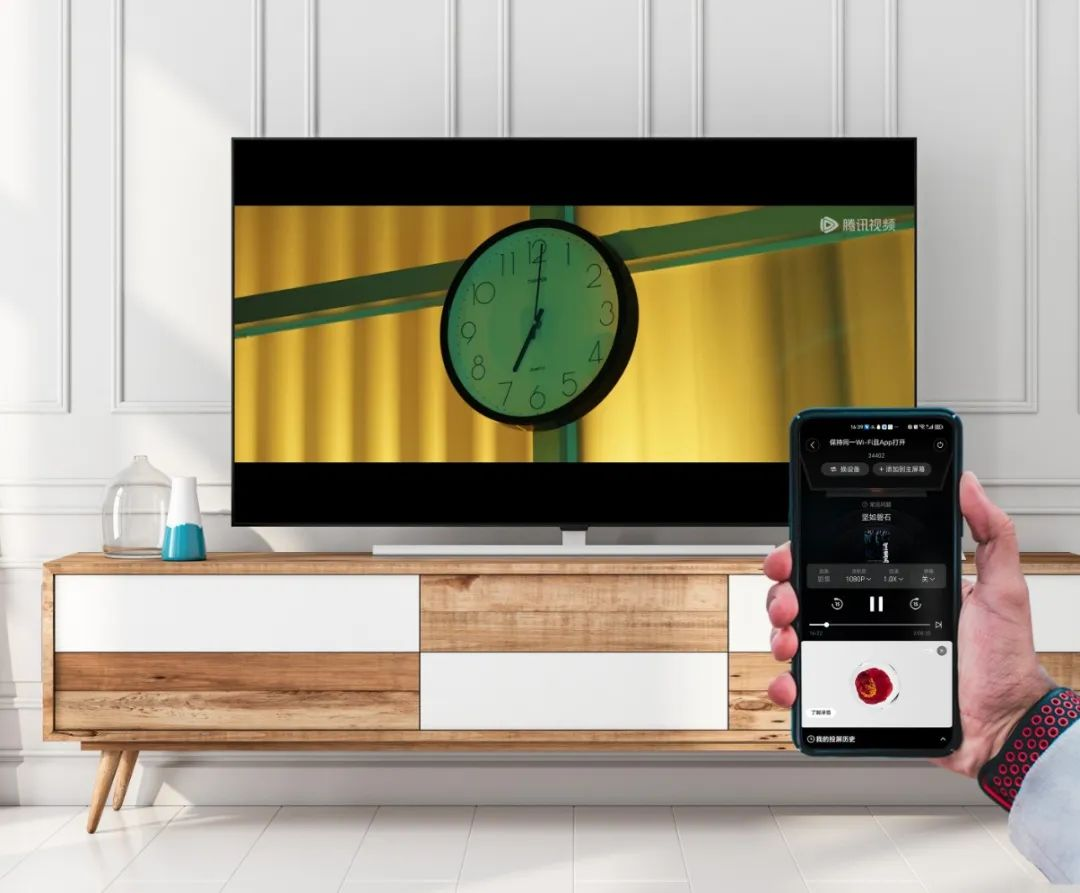
方法二:使用视频APP自带的投屏功能
- 确保手机和电视连接在同一个WiFi网络下。
- 打开智能电视或盒子。
- 在视频APP播放界面点击“投屏”按钮:以哔哩哔哩为例,打开APP后,在播放界面找到并点击“投屏”按钮。
- 选择电视设备进行连接:在列表中选择需要连接的电视设备,点击进行连接。
- 开始投屏:连接成功后,即可在电视上观看手机APP中的内容。

方法三:使用专用投屏软件
- 在电视的软件市场中搜索并下载一款投屏软件:如必捷投屏等。
- 安装完成后打开软件,按照提示设置好电视端的接收参数。
- 在手机上也下载并安装相应的投屏软件。
- 打开软件后,它会自动搜索附近可用的投屏设备。
- 在搜索结果中选择电视设备进行连接。
- 开始投屏:连接成功后,即可在电视上观看手机屏幕上的内容。

注意事项
- 使用屏幕镜像功能时,手机和电视必须保持在同一WiFi网络下,否则投屏可能会中断。
- 部分智能电视可能需要在设置中开启接收投屏功能才能正常使用。
- 使用投屏软件时可能会受到网络环境和设备性能的影响。
- 投屏结束后,记得及时断开连接,避免不必要的资源浪费。

